Cómo crear una cuenta de Microsoft sin contraseña
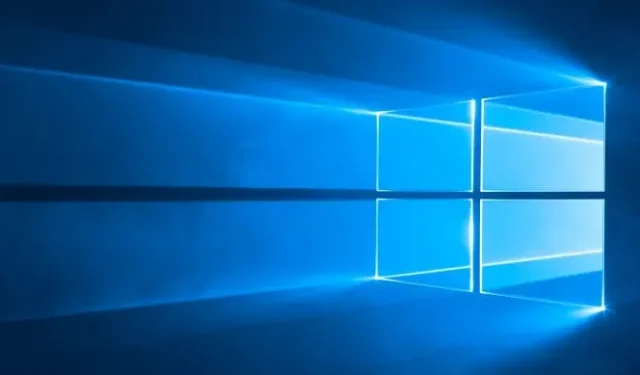
Microsoft permite la autenticación sin contraseña para mejorar la seguridad y la protección. Aquí le mostramos cómo hacerlo si está interesado.
Estas contraseñas siempre están ahí para autenticar nuestros servicios de Internet, pero no son necesariamente la mejor manera de proteger nuestras cuentas. Esto se debe a que, para hacer la vida más fácil, las personas tienden a usar contraseñas fáciles de recordar y reutilizan la misma contraseña para varios sitios y servicios.
Esto significa que si su contraseña se ve comprometida, un pirata informático podría usar esa contraseña para autenticarse en varias de sus cuentas en línea. Por eso, Microsoft está convencido de que un futuro sin contraseña es la mejor solución. Según Vasu Jakkal, vicepresidente de Seguridad, Cumplimiento e Identidad de Microsoft: “Tenemos que crear contraseñas únicas y complejas, recordarlas y cambiarlas con frecuencia, pero a nadie le gusta hacer eso. Las contraseñas débiles son el punto de partida de la mayoría de los ataques a cuentas corporativas y personales. Hay al menos 579 ataques de contraseña por segundo, eso es 18 mil millones al año”.
Si desea que su cuenta de Microsoft no tenga contraseña, esto es lo que debe hacer.
Crear una cuenta de Microsoft sin contraseña
- Cree una cuenta de Microsoft si aún no lo ha hecho.
- Descargue la aplicación Microsoft Authenticator en su teléfono inteligente.
- Inicie la aplicación y vincule su cuenta actual de Microsoft.
- Haga clic en su cuenta y luego en Actualizar información de seguridad.
- En la sección «Seguridad adicional», haga clic en «activar» para «Cuenta sin contraseña».
- Siga las instrucciones en pantalla para completar el proceso.
Una vez hecho esto, en lugar de ingresar una contraseña para autenticarse con su cuenta de Microsoft, puede usar la aplicación Microsoft Authenticator. Alternativamente, también puede usar Windows Hello, una clave de seguridad o códigos de verificación enviados a su teléfono o dirección de correo electrónico como método de autenticación.
A veces, usar un código a través de SMS o correo electrónico puede ser más lento e incluso frustrante que simplemente ingresar una contraseña, pero este procedimiento es más seguro porque estos códigos no se pueden adivinar ni robar a menos que otra persona tenga acceso a su correo electrónico o teléfono.



Deja una respuesta